Importeer klimaatbestanden
Klimaatfile downloaden
- Gebouwsimulatie
De klimaatbestanden import wizard zorgt met een stapsgewijze invoerwijze, dat je gemakkelijk klimaatbestanden kan importeren. Het is mogelijk klimaatbestanden van het KNMI in te lezen. Een klimaatbestand die in Vabi Elements kan worden ingelezen moet alle klimaatdata bevatten. In de onderstaande tabel worden de weerstations uit Nederland weergegeven waarvan de klimaatfiles geschikt zijn om in Vabi Elements in te lezen. Ook is het mogelijk zogenaamde EPW-bestanden in te lezen. EPW klimaatbestanden bestaan in twee versies: een versie voor energieberekeningen en een versie voor comfortberekeningen. Let dus op welk soort berekening je wenst te maken en wat voor type klimaatfile hierbij hoort.
Ook interessant: Importeren van klimaatfiles
Download de uurgegevens binnen Nederland
Klik hier om de uurgegevens van de door jou gekozen plaats van de website van het KNMI te downloaden. Hier kun je ook kiezen voor de gewenste periode.
Beschikbare weerstations van KNMI zijn:
- 209 IJmond
- 210 Valkenburg
- 215 Voorschoten
- 225 IJmuiden
- 229 Texelhors
- 235 De Kooy
- 240 Schiphol
- 242 Vlieland
- 248 Wijdenes
- 249 Berkhout
- 251 Hoorn Terschelling
- 257 Wijk aan Zee
- 258 Houtribdijk
- 260 De Bilt
- 265 Soesterberg
- 267 Stavoren
- 269 Lelystad
- 270 Leeuwarden
- 273 Marknesse
- 275 Deelen
- 277 Lauwersoog
- 278 Heino
- 279 Hoogeveen
- 280 Eelde
- 283 Hupsel
- 285 Huibertgat
- 286 Nieuw Beerta
- 290 Twenthe
- 308 Cadzand
- 310 Vlissingen
- 311 Hoofdplaat
- 312 Oosterschelde
- 313 Vlakte v.d. Raan
- 315 Hansweert
- 316 Schaar
- 319 Westdorpe
- 323 Wilhelminadorp
- 324 Stavenisse
- 330 Hoek van Holland
- 331 Tholen
- 340 Woensdrecht
- 343 R’dam-Geulhaven
- 344 Rotterdam
- 348 Cabauw
- 350 Gilze-Rijen
- 356 Herwijnen
- 370 Eindhoven
- 375 Volkel
- 377 Ell
- 380 Maastricht
- 391 Arcen
Download uurgegevens van klimaatfiles over de hele wereld
Je kunt uurgegevens van plekken over de hele wereld downloaden bij EnergyPlus (gratis) of Meteonorm (betaald)
Selecteer bestand
Je vind de klimaatimport wizard bij Projectgegevens-Omgeving Na de wizard te hebben opgeroepen, verschijnt bovenstaand venster genaamd Klimaatbestanden import wizard. In stap 1 geef je op welke klimaatbestand je wilt importeren. Als er een juist bestand geselecteerd is, kan er op Volgende geklikt worden.
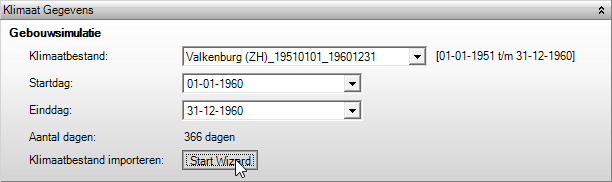
Eigenschappen
In deze stap kun je de naam opgeven van je klimaatbestand. Deze zal ook gebruikt worden in het lijstje met klimaatbestanden waaruit je kunt kiezen in Elements.
Geeft ook de startdag en einddag op.
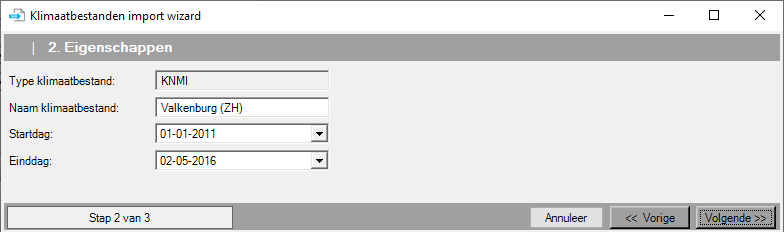
Resultaat
Wanneer je op Gereed klikt is het klimaatbestand toegevoegd. Je vindt deze terug
